Na WWDC 2021 je Apple napovedal težko pričakovano posodobitev iOS 15 za razvijalce, da preizkusijo in preizkusijo svoje aplikacije na prihajajoči različici iOS, ki bo uradno izšla pozneje v letu. In fant-oh-boy smo navdušeni nad tem.
Posodobitev za iOS 15 je trenutno izdana kot različica beta različice za razvijalce (ki je lahko nestabilna) in je na voljo za prenos in namestitev zainteresiranim uporabnikom.
V primeru, da prvič nameščate različico iOS beta na svoj iPhone, preberite, kaj vse to pomeni, preden se začnete zafrkavati s svojo napravo. Pred namestitvijo beta izdaje poskrbite, da ste varnostno kopirali svoj iPhone.
Kaj je iOS 15 Developer Beta?
iOS 15 Developer beta je programska oprema pred izdajo, namenjena razvijalcem, da izboljšajo svoje aplikacije z novimi API-ji in funkcijami najnovejše različice iOS-a ter naredijo svoje aplikacije združljive z novo posodobitvijo.
Če želite dobiti različico beta razvijalca za iOS 15, bi morali vedeti, kako pridobiti beta profil razvijalca za iOS 15. Na srečo je Apple razvijalcem omogočil beta različico na voljo takoj po dogodku WWDC.
In na srečo lahko vsi uporabniki, ki niso razvijalci, ki se zanimajo za najnovejšo posodobitev iOS-a, prav tako namestijo profil razvijalca beta in preizkusijo novo posodobitev, preden je na voljo v javnem beta programu (ki se običajno izda mesec po izdaji beta razvijalca) ali uradno za vsi kasneje v letu.
Vendar je treba vedeti, da so izdaje beta za razvijalce lahko zelo nestabilne. Odkrito povedano, beta je le nedokončan kos programske opreme, ki še ni pripravljen za uvajanje za vsakogar. To včasih pomeni, da ima gumb drugačno barvno shemo ali možnosti menija, ki premešajo svoja mesta, ki se spremenijo v končni izdaji. In celo naključno zamrznitev in ponovni zagon. Torej, stopajte previdno.
Ali bi morali počakati na iOS 15 Public Beta?
Čeprav vam lahko iOS 15 razvijalec beta zagotovi resne pravice do hvalisanja med prijatelji in vrstniki. Njihova namestitev na vašo vsakodnevno napravo lahko predstavlja veliko tveganje. Ker je javna beta zagnana čez nekaj časa, ko se je začela razvijalska beta, je bilo do njene izdaje že najdenih in popravljenih kritičnih in veliko število napak.
Javne različice beta so zasnovane za ljudi, ki niti ne delajo pri Applu niti so razvijalci, so pa zgodnji posvojitelji tehnologije, ljudem, ki se jim ne moti, da se malo preveč približajo robu, če jih to nagradi z dostopom do najnovejših funkcij. zgodaj od preostalega sveta.
Vendar tudi z javnimi betami niso vse vrtnice in sonce. Uporabniki morajo tudi pred namestitvijo javne beta sprejeti previdnostne ukrepe. Poleg tega obstaja veliko primerov, ko so ljudje izgubili podatke tudi po sprejetju potrebnih previdnostnih ukrepov. Na srečo ni vsak podatek nenadomestljiv.
Torej, če želite izkusiti najnovejše funkcije, a hkrati želite omejiti izpostavljenost svoje naprave tveganju. Javna beta ponudba vam morda prav ustreza. Prav tako ne zahteva, da imate tudi račun razvijalca in izide le nekaj mesecev po beta različici Develepor, kar bi vam moralo dati dovolj časa za igranje.
Če lahko počakaš, iOS 15 Public Beta bo na voljo julija 2021.
Kako pridobiti različico iOS 15 Developer Beta
No, prvi dejanski korak je pridobiti beta profil razvijalca. Ni veliko načinov, kako lahko dobite profil razvijalca beta.
Uradno ga lahko dobite tako, da obiščete developer.apple.com. Nato pojdite na zavihek "Račun" na spletnem mestu.

Po tem se prijavite v svoj račun Apple tako, da po vnosu poverilnic tapnete ikono »puščica naprej«.

Nato nadaljujte z vpisom v Apple Developer Program. Vendar pa bo vpis v program Apple Developer Program olajšal vašo denarnico za 100 $.

Če ne želite plačati. Drug način, da pridobite profil razvijalca, je, da ga dobite od prijatelja razvijalca ali ga prenesete s spletnega mesta, kot je betaprofiles.com.
Vendar ne pozabite, da ta spletna mesta niso odobrena za distribucijo Apple beta profilov. Zato nekateri od njih predstavljajo velika tveganja, zato se prepričajte, da opravite temeljit pregled, preden prenesete tako kritične datoteke s spleta.
Kako namestiti iOS 15 z uporabo Beta profila?
Torej, tukaj so sokovi ljudje. "Zakaj", da ste tukaj in berete ta članek. Tako da brez velikega odlašanja takoj pojdimo k poslu.
Najprej boste morali prenesti in namestiti beta profil iOS 15 (bodisi iz vašega računa razvijalca, prijatelja ali s spletnega mesta, kot je //betaprofiles.com.
Ko je vir pridobivanja datoteke zaklenjen in se dotaknete gumba za prenos. Tapnite gumb »Dovoli«, da prenesete konfiguracijsko datoteko na vaš iPhone.

Po prenosu profila. Dotaknite se gumba »Zapri«, da zaprete opozorilo.

Zdaj pojdite v aplikacijo »Nastavitve« na vašem iPhoneu. Nato tapnite možnost »Profil prenesen«.
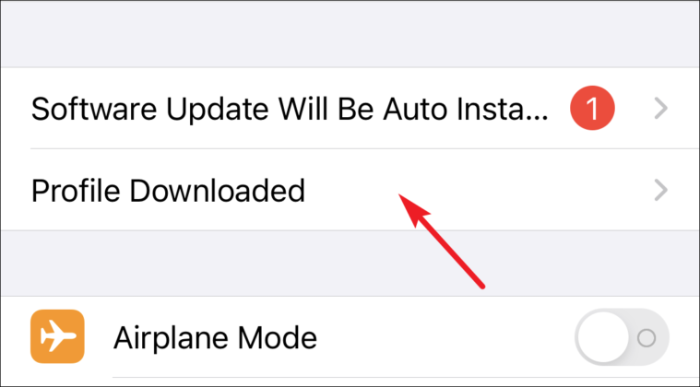
Nato tapnite gumb »Namesti« v zgornjem desnem kotu zaslona.

Po tem preberite in dajte svoje soglasje Appleu za namestitev in tapnite gumb »Namesti« v zgornjem desnem kotu zaslona.
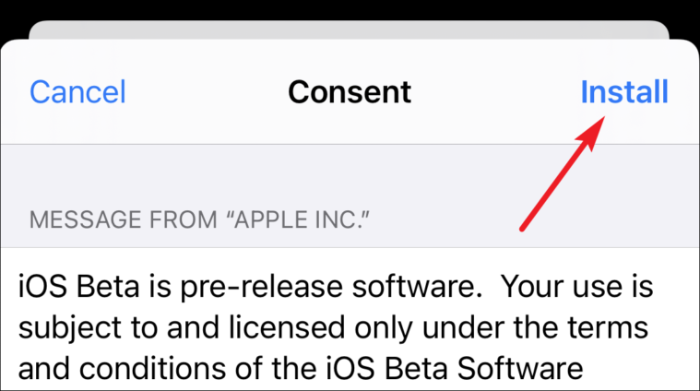
Nato v pojavnem opozorilu še enkrat kliknite »Namesti«, da potrdite namestitev.
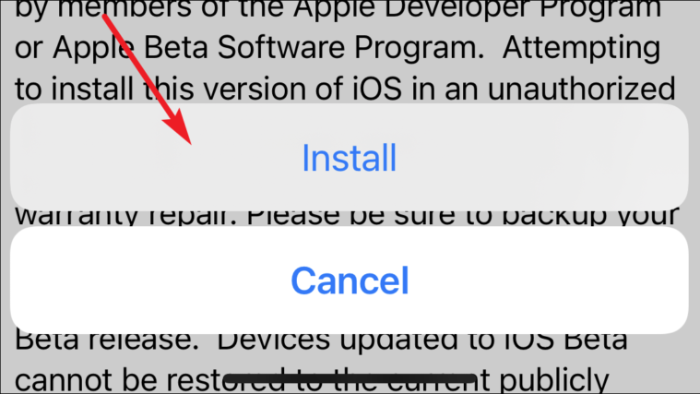
Na koncu kliknite gumb »Ponovni zagon«, da uveljavite spremembe na vašem iPhoneu.
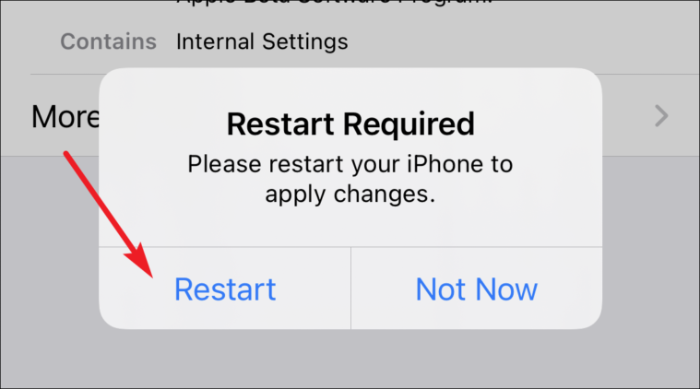
Po ponovnem zagonu pojdite na zavihek »Splošno« v aplikaciji »Nastavitve«.
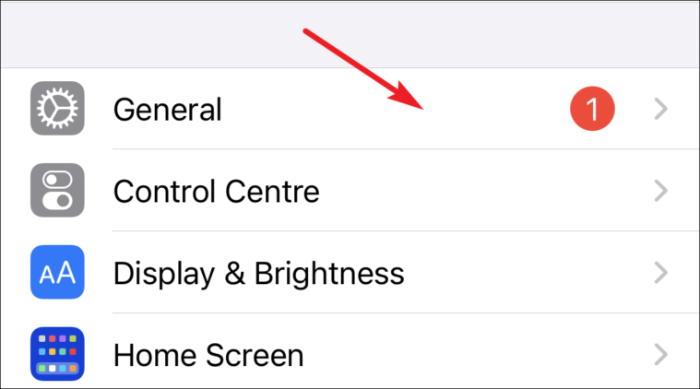
Nato s seznama pojdite na možnost »Posodobitev programske opreme«.
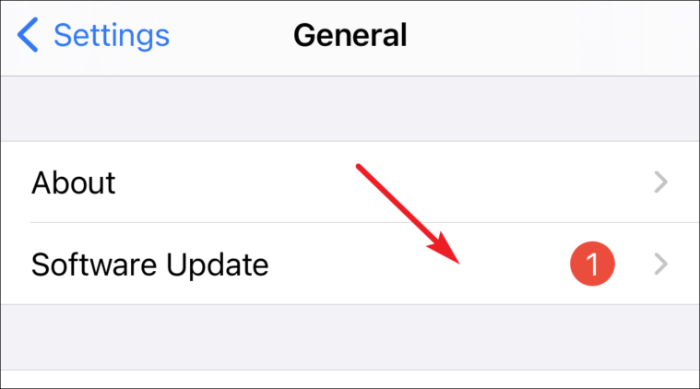
Po tem kliknite gumb »Prenesi in namesti«, da prenesete in namestite iOS 15 beta na vaš iPhone.
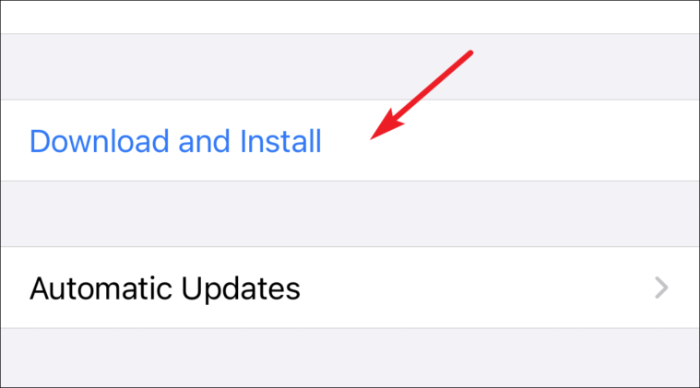
Zdaj pustite, da vaš iPhone namesti profil in lahko sedite v tesnobi in buljite v zaslon (šalim se). Ko je namestitev končana, lahko zdaj uporabite različico beta za razvijalce iOS 15.
To je to, do zdaj bi morali izvajati iOS 15 beta. Raziščite te nove neverjetne funkcije iMessage in pustite, da se vaši prijatelji počutijo kot navadni smrtniki, tako da še vedno uporabljate iOS 14!
